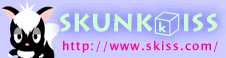タイトル : Next.js MUI Themeを試してみる
更新日 : 2024-01-27
カテゴリ : プログラミング
MUI Themeを試してみます
Theming と Material-UIを使って全体のスタイリング(カラー等)を変更する方法 を参考にしました。
Pallete にある Default colors のmainを確認してみます。
ソース抜粋
<Typography color={"primary"}>メニュー1の画面</Typography>
<Stack direction={"row"} spacing={1}>
<Button variant="contained" color={"primary"}>primary</Button>
<Button variant="contained" color={"secondary"}>secondary</Button>
<Button variant="contained" color={"error"}>error</Button>
<Button variant="contained" color={"warning"}>warning</Button>
<Button variant="contained" color={"info"}>info</Button>
<Button variant="contained" color={"success"}>success</Button>
</Stack>テーマを使って、色を変えましょう。プリンス好きなので、メインをパープルにしますね。
まずは、src/theme.ts を以下のように作成します。createThemeを使ってテーマを作ります。
'use client'
import {createTheme} from "@mui/material/styles";
const theme = createTheme({
palette: {
primary: {
main: '#D6D6FA',
light: '#a50082',
contrastText: '#6c2463'
},
background: {
paper: '#E6E6FA',
}
},
});
export default theme;それで、layout.tsxに作ったテーマをで反映させます。
import type { Metadata } from "next";
import { Inter } from "next/font/google";
import { AppRouterCacheProvider } from '@mui/material-nextjs/v14-appRouter';
import { Stack } from "@mui/material";
import { ThemeProvider } from "@mui/material/styles";
import Header from '@/components/header';
import Sidebar from '@/components/sidebar';
import theme from '@/theme';
const inter = Inter({ subsets: ["latin"] });
export const metadata: Metadata = {
title: "Next MUI Test",
description: "Generated by create next app",
};
export default function RootLayout({
children,
}: Readonly<{
children: React.ReactNode;
}>) {
return (
<html lang="en">
<body className={inter.className}>
<AppRouterCacheProvider>
<ThemeProvider theme={theme}>
<Stack>
<Header />
</Stack>
<Stack direction={"row"}>
<Stack>
<Sidebar />
</Stack>
<Stack>
{children}
</Stack>
</Stack>
</ThemeProvider>
</AppRouterCacheProvider>
</body>
</html>
);
}
そうすると以下みたいになります。